 Sebagai programmer tentu kita pasti akan selalu berurusan dengan database, salah satunya adalah database SQL Server. Tentunya kita selalu berusahaa membuat database yang kita pakai selalu aman dari segala kemungkinan terjadinya error, entah karena Database Suspect, server rusak, harddisk mati bahkan hilang karena dicuri serta segala macam kemungkinan. Salah satu antisipasi secara teknis bagi programmer adalah dengan melakukan Auto Backup dengan modul Maintenance Plans pada Microsoft SQL Server Management Studio.
Sebagai programmer tentu kita pasti akan selalu berurusan dengan database, salah satunya adalah database SQL Server. Tentunya kita selalu berusahaa membuat database yang kita pakai selalu aman dari segala kemungkinan terjadinya error, entah karena Database Suspect, server rusak, harddisk mati bahkan hilang karena dicuri serta segala macam kemungkinan. Salah satu antisipasi secara teknis bagi programmer adalah dengan melakukan Auto Backup dengan modul Maintenance Plans pada Microsoft SQL Server Management Studio.
Dalam melakukan auto backup kita harus menentukan jam backup dan lain sebagainya, artinya adalah secara real time kemungkinan kecil kita tidak bisa mendapatkan database terbaru sebelum terjadi kerusakan, akan tetapi dengan antisipasi tersebut kita tidak akan kehilangan data secara besar-besaran. Masih lumayan lah...
Service SQL Server Mati Belum Sempat Backup
Ada satu kasus dimana hardware tidak rusak, sistem operasi juga tidak error tetapi service dari SQL Server error atau mati, sehingga kita tidak bisa mengambil data, memproses atau membackup data. Nah apa yang harus kita lakukan seandainya menemui hal tersebut? Karena kalau kita harus menggunakan backup yang terakhir, kemungkinan besar ada beberapa data yang belum masuk.Langkah-Langkah Backup dan Restore Manual
Tenang! Ada cara yang ternyata sangat mudah... (dalam contoh dan langkah-langkah tersebut dibawah ini, saya menggunakan SQL Server 2005) dan berikut adalah langkah-langkahnya:- Matikan seluruh service yang mengakses ke folder penyimpan fisik database SQL yang akan kita backup (SQL Management Studio dan SQL Services).
- Jika Service masih jalan, maka anda cukup masuk ke SQL Sever Configuration Manager dengan Start Menu seperti gambar di bawah ini.

- Selanjutnya pilih menu dalam treeview SQL Server Services, lalu tekan button Stop, seperti contoh tampak pada gambar berikut ini.
- Selanjutnya anda masuk ke folder dimana fisik dari file database SQL berada, yang secara default untuk SQL 2005 adalah di:C:\Program Files\Microsoft SQL Server\MSSQL.1\MSSQL\Data
- Akan terdapat beberapa file, dan untuk setiap database secara fisik mempunyai 2 file, yaitu file Data dan Log. Seperti dalam contoh gambar berikut ini, misalkan saya akan membackup database dengan namaTrading. Selanjutnya copy 2 buah file tersebut.
- Lakukan install SQL Sever yang mempunyai versi sama dengan database tersebut, lalu buatlah database dengan nama yang sama dengan database tersebut (dalam contoh disebutkan dengan nama database Trading).
- Matikan seluruh service yang mengakses database tersebut, lalu anda masuk ke folder data SQL Server (C:\Program Files\Microsoft SQL Server\MSSQL.1\MSSQL\Data) kemudian copy 2 file (Data dan Log) yang tadi sebelumnya anda copy, dan lakukan dengan mode Overwrite.
- Selanjutnya hidupkan ulang (Start) service dari SQL Server, dan masuk ke SQL Server Management Studio dan buka database yang anda restore (dalam contoh disebutkan dengan nama database Trading). Maka anda akan mendapatkan kembali data anda yang terakhir
Ada cara lain dalam memperbaiki atau mengembalikan database SQL Server seandainya anda mengalami Database Suspect, anda bisa baca di artikel kami yang berjudul Cara Mudah Memperbaiki Database Suspect SQL Server.
Ini sekedar berbagi pengalaman yang kebetulan telah kami coba dan terapkan, semoga bermanfaat.
Daftarkan email anda disini untuk berlangganan artikel kodiing



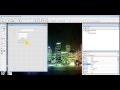
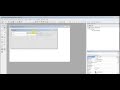
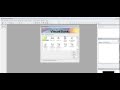
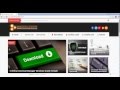
ConversionConversion EmoticonEmoticon